Daftar isi
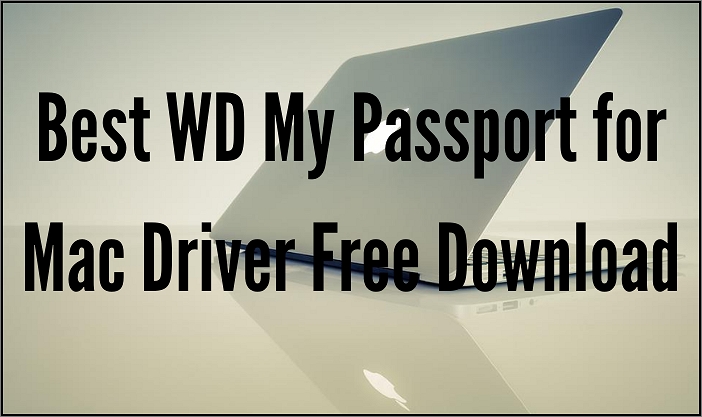
Apakah Anda mengalami masalah WD My Passport for Mac yang tidak muncul? Apakah Anda mencari petunjuk lengkap untuk membuat "WD My Passport for Mac" Anda terdeteksi dan dapat dibaca di Mac?
Ada berbagai hal yang dapat menyebabkan masalah tersebut. Artikel ini akan mencantumkan kemungkinan alasan dan memberi tahu Anda cara mengatasi masalah ini langkah demi langkah sehingga pengguna dapat menikmati pengalaman mereka dengan hard drive eksternal WD tanpa masalah.
Jika Anda mendapati hard drive eksternal WD My Passport tidak muncul di Mac, penggunaan perangkat WD Anda mungkin akan sangat merepotkan. Mungkin ada berbagai alasan; beberapa di antaranya disebutkan di bawah ini:
Masalah Koneksi
Jika Anda mencoba menghubungkan WD My Passport untuk Mac tetapi gagal menghubungkannya, Anda mungkin mengalami masalah dengan kabel koneksi atau port USB.
Sebagian besar pengguna akan mendapati bahwa kabel USB yang mereka gunakan tidak berfungsi dengan baik. Masalah ini dapat diatasi dengan mengganti kabel USB lama dengan yang baru atau menggunakan port lain yang tersedia di komputer.
Pastikan Anda telah menyambungkan drive eksternal WD ke port USB sekunder dan periksa apakah drive tersebut berfungsi. Periksa penginstalan driver WD My Passport NTFS di Mac jika masih tidak berfungsi.
Infeksi virus
Hal ini mungkin terjadi karena infeksi virus telah menyebabkan komputer Anda tidak berfungsi dengan baik, dan sistem gagal membaca data pada hard drive eksternal WD Passport Anda. Untuk mengatasi masalah ini, jalankan perangkat lunak antivirus.
WD Passport adalah NTFS
Kemungkinan lain yang menyebabkan hard drive eksternal WD My Passport tidak muncul di Finder adalah partisinya diformat sebagai NTFS, yang tidak dapat diakses langsung dari sistem operasi OS X (Mac). Untuk memperbaiki masalah ini, kita perlu mengonversi WD Passport ke NTFS untuk Mac. Hal ini dapat dilakukan dengan menginstal driver WD My Passport untuk Mac.
Sebagai alat yang hebat untuk membantu Anda membuat WD My Passport untuk Mac dapat dibaca dan ditulis pada komputer Mac, EaseUS NTFS untuk Mac adalah utilitas canggih namun mudah digunakan yang akan memungkinkan Anda memecahkan masalah dengan cepat.
Aplikasi ini memungkinkan Anda mengaktifkan akses baca dan tulis untuk drive NTFS di komputer Mac. Selain itu, aplikasi ini menawarkan uji coba gratis selama tujuh hari, sehingga Anda dapat mencobanya dan melihat apakah Anda menyukainya sebelum memutuskan untuk membelinya. Setelah itu, Anda mungkin ingin meningkatkan ke versi profesional.
Berikut adalah beberapa fitur utama alat pengemudi ini:
1. Memasang dan Melepas drive NTFS dari bilah status
Perangkat lunak ini memungkinkan Anda untuk memasang partisi NTFS sebagai membaca/menulis sehingga Anda dapat mengakses semua file yang disimpan di drive eksternal tanpa masalah
2. Baca/Tulis Partisi NTFS di Mac
Perangkat lunak ini memungkinkan Anda membaca dan menulis berkas dari hard drive eksternal WD My Passport di Mac.
3. Driver NTFS terbaik untuk hard drive eksternal
EaseUS NTFS untuk Mac dapat memulihkan data dari partisi NTFS tanpa memformat hard drive Anda. Ini dapat membantu Anda memulihkan data yang hilang dari drive NTFS jika Anda tidak ingin kehilangan data yang ada atau memformat drive selama proses berlangsung.
4. Kecepatan Cepat yang Menakjubkan
EaseUS NTFS untuk Mac menyediakan kecepatan super cepat dan dapat membantu Anda mentransfer data dengan cepat, bahkan jika Anda memiliki sejumlah besar data.
5. Sistem Operasi yang Didukung
macOS Big Sur 11 ~ macOS Sierra 10.12 berjalan di Mac mini, MacBook, MacBook Air, iMac Pro, dan model lainnya.
Untuk memulai, unduh dan instal EaseUS NTFS untuk Mac. Setelah selesai diinstal, buka aplikasi dan ikuti petunjuk di bawah ini untuk membuat drive Anda dapat dibaca dan ditulis di Mac Anda.
Bagi mereka yang baru saja mendapatkan EaseUS NTFS untuk Mac dan tidak tahu cara menjalankan alat ini di Mac, ikuti panduan ini untuk informasi lebih lanjut.
Langkah 1. Luncurkan dan aktifkan EaseUS NTFS untuk Mac. Klik "Saya sudah memiliki lisensi" untuk membuka kunci perangkat lunak ini.
Langkah 2. Hubungkan drive NTFS ke Mac, EaseUS NTFS for Mac akan secara otomatis mendeteksi perangkat tersebut. Pilih drive Anda dan Anda akan melihatnya sekarang ditandai sebagai 'Read-only'. Klik "Enable Writable" untuk menambahkan hak baca dan tulis ke drive tersebut.
Langkah 3. Ketika status drive NTFS berubah menjadi "Writable".
Langkah 4. EaseUS NTFS untuk Mac akan memunculkan jendela untuk membantu Mac mendapatkan akses ke drive NTFS:
Langkah 5. Saat EaseUS NTFS untuk Mac dimulai ulang, Anda dapat membuka untuk memeriksa, membaca, menulis, dan bahkan memodifikasi data yang tersimpan pada perangkat NTFS.
Dengan aplikasi EaseUS NTFS for Mac, Anda dapat mengakses file NTFS tanpa khawatir. Anda dapat membaca, menulis, menyalin, menghapus, dan mentransfernya dengan akses penuh.
Bagian terbaik dari EaseUS NTFS untuk Mac adalah ia menawarkan uji coba gratis selama 7 hari. Jadi, unduh dan coba sekarang juga. Kami rasa Anda akan melihat betapa mudahnya menggunakannya dan berapa banyak waktu yang akan Anda hemat dengan menyelesaikan pekerjaan lebih cepat.
Ia bekerja dengan komputer berbasis M1, macOS Big Sur, dan macOS versi lama. Selain itu, ia secara otomatis memasang hard drive berformat NTFS setelah komputer dinyalakan ulang, jadi Anda tidak perlu khawatir tentang kehilangan data atau memasang drive secara manual setiap kali.
Aplikasi ini juga memiliki antarmuka seperti Mac yang membuat penggunaan perangkat lunak semudah menggunakan aplikasi di iPhone Anda.
Drive WD Anda merupakan cara yang hebat untuk menyimpan file-file penting Anda, dan sebaiknya pastikan Anda memiliki driver yang tepat untuk drive tersebut. Selama driver tersebut mutakhir, kompatibilitas dengan banyak perangkat dan program akan meningkat, yang membantu meminimalkan kesalahan dan menjaga semuanya berjalan lancar.
Semoga panduan ini membantu Anda memperbaiki masalah apa pun terkait driver WD My Passport untuk Mac. Jika Anda gagal menemukan driver yang tepat untuk WD My Passport di Mac, Anda dapat mencoba menggunakan EaseUS NTFS untuk Mac agar drive dapat langsung dibaca dan ditulis di Mac.
Artikel Terkait - JUGA DI PERANGKAT LUNAK EaseUS
(Terselesaikan!) Tidak Dapat Menyalin File ke USB di Mac
/2025-06-26
5 Perbaikan Cepat - SSD Baru Tidak Muncul di Disk Utility
/2025-06-26
Cara Mudah Memperbaiki Sistem File Hanya-Baca di Mac [Panduan Langkah demi Langkah]
/2025-06-26
3 Cara Andal untuk Memformat Kartu SD ke FAT32 di Mac
/2025-06-26




